Judul : 6 Cara Mengatasi Tidak Bisa Download Di Google Play Store
link : 6 Cara Mengatasi Tidak Bisa Download Di Google Play Store
6 Cara Mengatasi Tidak Bisa Download Di Google Play Store
NGAWI DIAN – Tips Ampuh Cara Mengatasi Gagal Download di Play Store Android. Market Store Android atau lebih di kenal sebagai Google Play Store merupakan salah satu tempat bagi para penggguna smartphone dan tablet Android untuk mengunduh Aplikasi dan Game Pilihan. Play Store menyediakan lebih dari 1 Milyar Aplikasi dan Game yang semuanya bisa di unduh dengan mudah dan aman.
Baca Juga :
- 2 Cara Update Google Play Store Ke Versi Terbaru
- 9 Cara Mengatasi Google Play Store Tidak Bisa Dibuka, Error, dan Force Close
Namun sayangnya, beberapa pengguna Android masih mengeluh mengenai Tidak Bisa Download Di Play Store. Terkadang bisa download tetapi tidak bisa berjalan, berhenti ditengah jalan, muncul pesan error berupa angka, serta muncul pemberitahuan bahwa memori tidak cukup. Masalah pada Google Play Store memang bisa terjadi pada semua smartphone Android mulai dari Samsung Galaxy, Oppo, Smartfreen Andromax, Asus Zenfone, Xiomi, Lenovo, HTC, LG, Motorola, Sony Experia, Advan, Vivo, dan merek smartphone Android lainnya.
Pada umumnya ada 3 masalah yang sering terjadi saat Gagal download di Play Store. Dan berikut masalah – masalah yang sering dialami oleh para pengguna Android.
- Bisa download Aplikasi dan Game tapi proses tidak berjalan.
- Gagal Download dengan keterangan ‘Not Enough Storage’.
- Gagal Download dengan keterangan error berupa angka seperti 403, 492, 495, 941, dan lainnya.
Cara Mengatasi Gagal Download di Play Store Android
Pada kesempatan kali ini saya akan berbagi mengenai Cara Mengatasi Tidak Bisa Download Di Play Store Android. Ada beberapa tips yang bisa anda praktekkan supaya Google Play Store bisa normal dan bisa download kembali seperti semula.
Metode 1 : Matikan Data Internet Dan Hidupkan Kembali
Jika Google Play Store Android bisa mengunduh aplikasi tapi proses tidak bisa berjalan cobalah untuk mematikan data Internet dan Menghidupkannya kembali. Cara ini ditujukan sebagai pancingan untuk menarik data Internet supaya lebih agresif dalam menerima dan mengirim data/ kuota Internet.
Selain itu, anda juga harus pastikan bahwa daerah anda memiliki kualitas sinyal yang cukup kuat supaya Download dapat berjalan dengan mulus dan lancar.
Metode 2 : Cek Ketersediaan Memori Android
Apabila Google Play Store anda muncul keterangan ‘Not Enough Storage’ sebaiknya anda cek pada bagian memori Internal dan Eksternal yang ada di Android anda. Pastikan masih tersedia ruang kosong pada memori tersebut. Cara cek memori Android sangatlah mudah, ikuti langkah – langkahnya dibawah ini.
- Buka menu Pengaturan » Tap “Penyimpanan”. Pada bagian tersebut anda bisa melihat ketesediaan ruang kosong pada Internal Card dan Eksternal Card (Micro SD).
Jika memori android anda tinggal sedikit, sebaiknya anda hapus atau pindah beberapa data di Android anda ke Komputer atau Laptop. Tapi jika ruang kosong masih banyak tapi tetap muncul keterangan ‘Not Enough Storage’ maka lakukan metode yang ketiga.
Metode 3 : Hapus File Cache Android Sampai Bersih
File cache Android sangat berpengaruh pada Aplikasi dan sistem Android. Untuk menghindari lemot dan lelet pada Android, sebaiknya hapus cache android secara rutin, minimal 3 hari sekali dengan aplikasi Cleaner seperti CCleaner, CM Security, 1 Tap Cleaner, Clean Master, dan lainnya. Aplikasi semacam itu dapat menghapus file cache dengan mudah dan cepat.
Untuk menghapus File cache secara manual silahkan ikuti langkah – langkahnya dibawah ini.
- Masuk pada Menu Pengaturan » Aplikasi » Pilih tap “Semua”. Cari aplikasi Google Play Store kemudian tap “Clear Cache”.
Baca Juga :
- 2 Cara Membersihkan File Cache di HP Android
- 18 Aplikasi Cleaner Pembersih Android Terbaik Dan Terpopuler
Metode 4 : Hentikan dan Hapus Data Google Play Store
Metode keempat merupakan metode yang paling ampuh dari semua metode yang ada. Menghentikan dan menghapus data aplikasi akan membuat semua data aplikasi hilang secara permanen. Artinya semua data login seperti basis data, history, dan cache akan hilang secara menyeluruh. Cara ini dapat anda lakukan saat Google Play Store Memberikan Keterangan Error Berupa Angka Seperti 403, 492, 495, Dan 941.
Untuk menghapus data Google Play Store cukup mudah, ikuti langkah – langkahnya dibawah ini.
- Masuk pada Menu Pengaturan » Aplikasi » Pilih tap “Semua”. Cari aplikasi Google Play Store kemudian tap “Force Close” dan “ Clear Data”.
- Selain Google Play Store, lakukan hal yang sama pada Aplikasi Google Services Framework. Tap “Force Close” dan “Clear Data” Untuk membersihkan File sampai bersih.
- Lakukan hal yang sama pula pada aplikasi Download Manager. Tap “Force Close” dan “Clear Data”.
Baca Juga :
- Cara Menghentikan Aplikasi Android Secara Paksa
- 4 Cara Mengatasi Error 492 Saat Download di Google Play Store
Metode 5 : Install Ulang Google Play Store
Jika semua cara diatas tidak berhasil, sebaiknya hapus aplikasi Google Play Store android anda. kemudian install dengan Google Play Store yang baru. Tapi sebelumnya anda harus mempersiapkan Aplikasi dengan format Apk untuk dapat menginstallnya kembali.
Metode 6 : Reboot Smartphone Android Anda
Langkah terakhir yang bisa anda lakukan yakni dengan mematikan smartphone Android, mencabut baterai, SIM Card, dan SD Card. Diamkan salama beberapa saat dan aktifkan kembali Android anda. Dengan cara ini semoga Google Play Store bisa normal kembali dan bisa unduh Aplikasi dengan mudah dan cepat.
Untuk mencegah terjadinya error saat unduh aplikasi di Google Play Store, sebaiknya anda install dengan aplikasi pembersih seperti CCleaner, Clean Master, atau CM Security. Aplikasi semacam itu dapat dengan mudah pembersihkan dan mengoptimalkan Android agar dapat berjalan lebih cepat dan lebih ringan.
Baca Juga :
- Cara Install Ulang Google Play Android Yang Terhapus
- 5 Cara Mengatasi “Sayangnya Google Play Store Telah Berhenti” di Android
Demikian ulasan singkat mengenai Cara Mengatasi Tidak Bisa Download Di Play Store Android, semoga bisa membantu dan bermanfaat. Jika ada sesuatu yang ingin ditanyakan atau sampaikan, tulis melalui kolom komentar dibawah ini. Terima kasih dan selamat mencoba!!!
Demikianlah Artikel 6 Cara Mengatasi Tidak Bisa Download Di Google Play Store
Sekianlah artikel 6 Cara Mengatasi Tidak Bisa Download Di Google Play Store kali ini, mudah-mudahan bisa memberi manfaat untuk anda semua. baiklah, sampai jumpa di postingan artikel lainnya.
Anda sekarang membaca artikel 6 Cara Mengatasi Tidak Bisa Download Di Google Play Store dengan alamat link http://webseoleo.blogspot.com/2016/07/6-cara-mengatasi-tidak-bisa-download-di.html
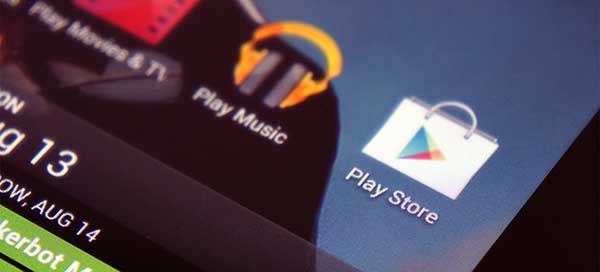
terimakasih sudah share gan, mantap sekali.
BalasHapussolder hp